如何给win7系统安装hp5200LX打印机
发布时间:2018-06-04 18:31:32 浏览数: 小编:fan
win7系统如何安装hp5200LX打印机的方法分享给大家。打印机是最常用的办公设备,但是很多新手不知道如何安装打印机,其实Win7系统可以使用自带驱动进行安装,这里系统族小族告诉大家安装hp5200LX打印机的方法。
推荐:雨林木风win7系统下载
1、首先连接USB线(线不要过长,2米以内),在设备和打印机中会多出来一个5200LX的图标,上面有一个黄色感叹号。

2、在5200lx图标上右键,选择属性;
3、在属性窗口中,切换到硬件标签矾,找到并选择Generic IEEE1284.4 printing support,点击属性;
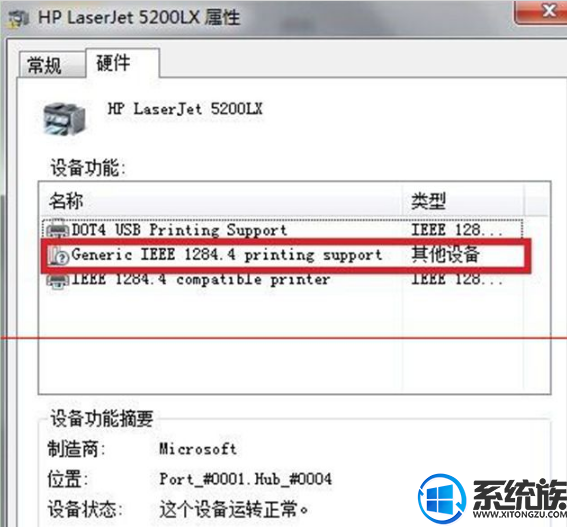
4、切换到“驱动程序”标签页,点击“更新驱动程序”;
5、在弹出的如何搜索驱动程序软件界面中,选择“浏览计算机以查找驱动程序软件”;
6、点击“从计算机的设备驱动列表中选择”,点击下一步;
7、在常见硬件类型中选择打印机,点击下一步;
8、在添加打印机向导中厂商处选择HP,打印机的型号选择HP Laserjet 5200 Series PCL5,选择下一步;
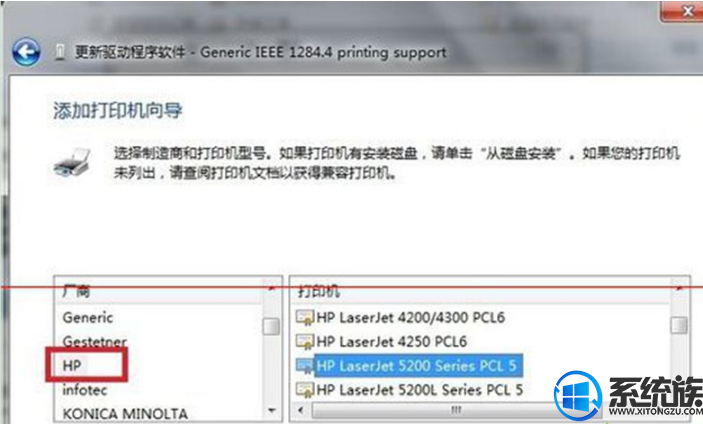
9、此时系统会弹出一个警告提示,点击是。系统就会自动安装驱动程序;
10、提示安装成功,点击关闭,此时在设备和打印机中,5200的驱动图标的黄色的叹号就消失了,在HP Laserjet 5200 Series PCL5的图标上右键选择属性,选择打印测试页查看打印机是否可以打印。

以上便是win7系统怎么安装hp5200LX打印机的方法,希望系统族可以帮助到有需要的用户
推荐:雨林木风win7系统下载
1、首先连接USB线(线不要过长,2米以内),在设备和打印机中会多出来一个5200LX的图标,上面有一个黄色感叹号。

2、在5200lx图标上右键,选择属性;
3、在属性窗口中,切换到硬件标签矾,找到并选择Generic IEEE1284.4 printing support,点击属性;
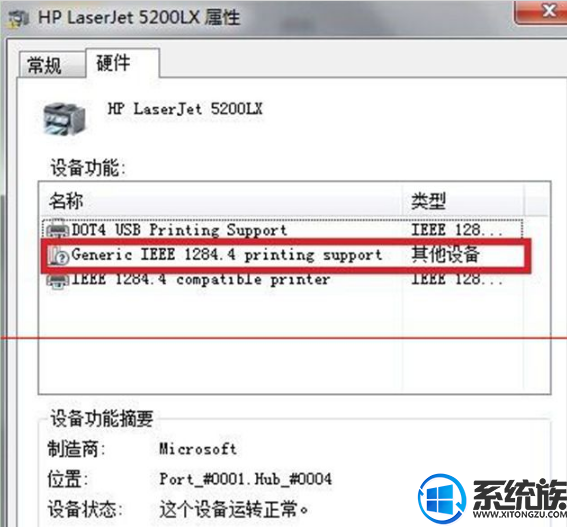
4、切换到“驱动程序”标签页,点击“更新驱动程序”;
5、在弹出的如何搜索驱动程序软件界面中,选择“浏览计算机以查找驱动程序软件”;
6、点击“从计算机的设备驱动列表中选择”,点击下一步;
7、在常见硬件类型中选择打印机,点击下一步;
8、在添加打印机向导中厂商处选择HP,打印机的型号选择HP Laserjet 5200 Series PCL5,选择下一步;
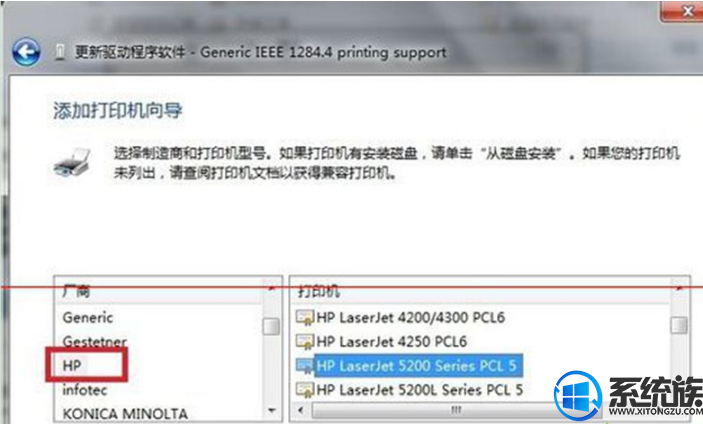
9、此时系统会弹出一个警告提示,点击是。系统就会自动安装驱动程序;
10、提示安装成功,点击关闭,此时在设备和打印机中,5200的驱动图标的黄色的叹号就消失了,在HP Laserjet 5200 Series PCL5的图标上右键选择属性,选择打印测试页查看打印机是否可以打印。

以上便是win7系统怎么安装hp5200LX打印机的方法,希望系统族可以帮助到有需要的用户


















